Надпись из камней, связанных энергией, в Фотошопе
Конечный результат:

Ресурсы урока:
Каменная дорожка
Космические кисти
Шаг 1
Создайте новый документ размером 1280х700 пикселей с чёрным фоном. Космическими кистями обрисуйте фон. В настройках кисти понизьте непрозрачность и нажим до 50%, чтобы эффект не был слишком ярким.

Откройте изображение каменной дорожки и выделите несколько камней при помощи инструмента Быстрое выделение (Quick Selection Tool) (W).


Скопируйте их в основной документ.

Шаг 2
Создайте несколько копий камней (Ctrl + J) и повращайте их при помощи инструмента Свободное трансформирование (Ctrl + T), а также измените размер.

Соберите из камней слово «TEXT».

Шаг 3
Сейчас мы начнём рисовать энергетические нити. Если у Вас есть планшет, то Вам будет удобнее это делать. Если его нет, Вы можете воспользоваться мышью и изменять форму нитей при помощи фильтра Пластика (Фильтр > Пластика) (Filter > Liquify). Выберите 1-пиксельную кисть с 90% жёсткостью и нарисуйте розовые линии.

Выберите светло-розовый цвет и нарисуйте свечение линий.

Соедините остальные камни.

Шаг 4
Создайте туманность позади текста при помощи фильтра Облака (Фильтр > Рендеринг > Облака) (Filter > Render > Clouds). Понизьте непрозрачность слоя до 30%.

Добавьте свечения на камни при помощи мягкой кисти.


Шаг 5
Сведите все слои (Слой > Выполнить сведение) (Layer > Flatten Image). Создайте копию полученного фонового слоя (Ctrl + J) и примените фильтр Контурная резкость (Фильтр > Усиление резкости > Контурная резкость) (Filter > Sharpen > Unsharp Mask).
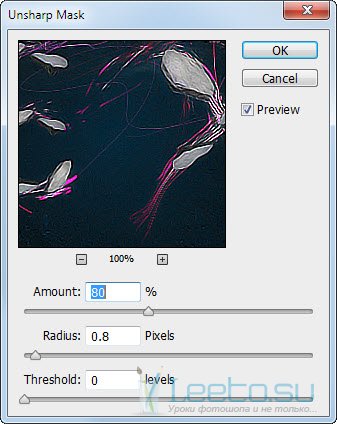
Создайте копию слоя с фильтром и примените к нему фильтр Маслянная краска (Фильтр > Маслянная краска) (Filter > Oil Paint) (доступен только в CS6).
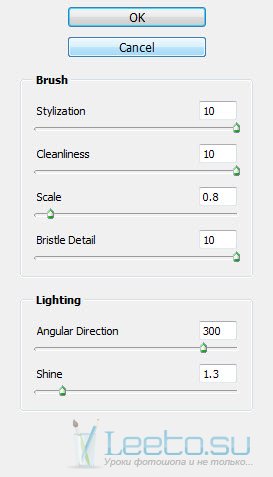
Добавьте маску и скройте эффект от фильтра в отмеченных красным цветом местах.

Создайте корректирующий слой Выборочная коррекция цвета (Selective Color):
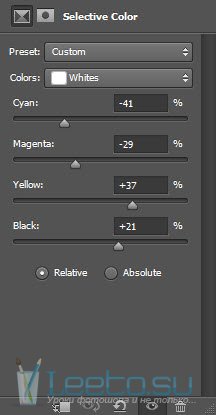
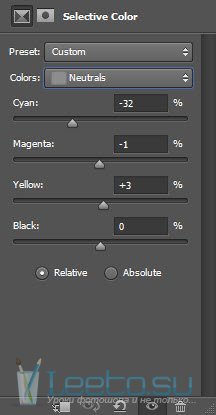
Конечный результат:

Ссылка на источник урока








